掌握字體尺寸的綜合指南Adobe Illustrator

 2025年04月27日
2025年04月27日

 RyanLee
RyanLee

 0
0
如果您正在深入研究圖形設計和藝術世界,那麼Adobe Illustrator就是您的首選工具。它包含了可讓您創建視覺令人驚嘆的設計的功能,而您將使用的關鍵元素之一是版式。使字體尺寸恰到好處對於可讀性和設計的整體影響至關重要。本指南將引導您瀏覽各種方法,以調整Adobe Illustrator中的字體大小,以幫助您使文本看起來最好,無論您是製作頭條新聞,身體文本還是任何其他文本元素。掌握字體尺寸調整可以真正提升您的設計。
關鍵點
- 掌握Illustrator中點類型和區域類型文本之間的差異。
- 使用屬性面板中的字符面板進行精確的字體大小控制。
- 了解如何與選擇工具成比例地擴展文本。
- 探索具有或沒有約束的動態文本調整大小的比例工具。
- 如果不可見,請通過窗口菜單訪問字符面板。
了解文本類型和初始設置
點類型與區域類型:選擇正確的方法
在Adobe Illustrator中,您有兩種創建文本的主要方法:點類型和區域類型。點類型非常適合您希望文本自由擴展的標題或短文。您可以通過使用類型工具(按't'訪問它)然後輸入來創建它。另一方面,區域類型非常適合較長文本(如段落)。您可以通過單擊和拖動類型工具來形成文本框來創建它,從而使文本可以在該空間內包裝。知道要使用哪種可以在管理字體大小和文本佈局的方式上產生很大的不同。當您調整大小或擴展時,每種類型的行為都不同,因此從一開始就選擇正確的一種可以為您節省很多麻煩。無論您選擇哪種,在Adobe Illustrator中創建引人注目的可讀設計至關重要。
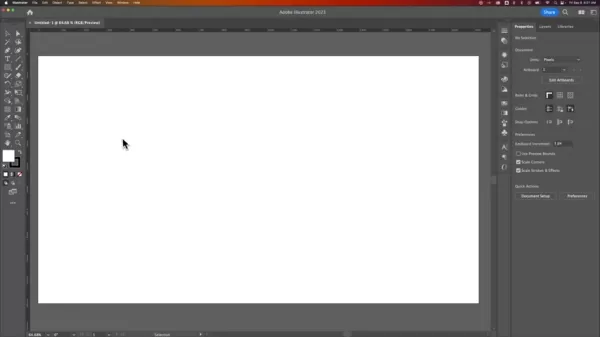
訪問Adobe Illustrator中的類型工具
在開始調整字體尺寸之前,您需要知道如何使用Adobe Illustrator中的類型工具。您會在屏幕左側的工具欄中找到它,並標有“ T”圖標。您還可以在鍵盤上點擊“ T”鍵,以快速激活它。一旦使類型的工具處於活動狀態後,您可以單擊Artboard上的任何位置以創建點類型,或單擊並拖動以創建區域類型。這是您所有文本工作的起點,因此熟悉類型工具將簡化您的設計過程。一致,可讀的排版是創建引人注目的圖形的關鍵,正確的字體大小在其中起著重要作用。
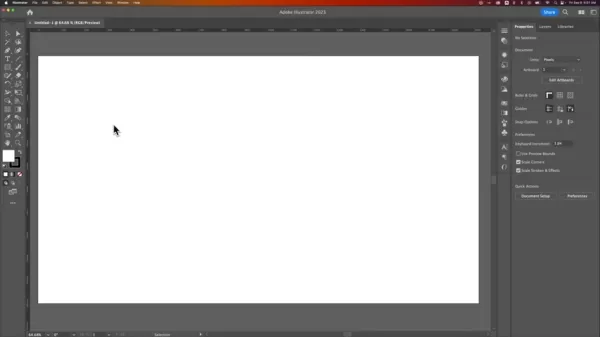
插畫家中文本操縱的高級技巧
保持可讀性和視覺層次結構
調整字體尺寸只是排版拼圖的一部分。可讀性和視覺層次結構也至關重要。可讀性是關於您的文本可以被讀取和理解的容易程度,並受到字體選擇,線高和字母間距等因素的影響。同時,視覺層次結構有助於指導讀者的設計,突出顯示重要的內容。您可以通過不同的字體大小,諸如大膽或斜體以及顏色等不同的字體大小來實現此目標。例如,使用較大的字體進行標題有助於他們從身體文本中脫穎而出,從而使您的設計更容易掃描和理解。保持版式清晰,一致且可讀性對於創建引人注目的圖形至關重要,並且選擇正確的字體大小是其中的很大一部分。
使用段落樣式以保持一致性
如果您正在製作多頁文檔或具有重複文本元素的文檔,則段落樣式可能是救生員。他們讓您設置一系列格式化選項(例如字體大小,字體系列,線高等),並立即將其應用於多個段落。要設置段落樣式,請按照您想要的方式格式化段落,然後轉到window> type> type>段落樣式。單擊“創建新樣式”按鈕(看起來像一個小頁圖標)以保存您的設置。然後,您可以通過選擇這些樣式並單擊面板中的樣式來將此樣式應用於其他段落。如果您需要以後調整格式,則可以更新樣式,並且更改將自動應用於您使用的地方。這樣可以確保您的設計保持一致,並且保持正確的字體尺寸至關重要。使用一致的排版樣式有助於您的觀眾感到輕鬆自在並享受圖形。
在Illustrator中調整字體尺寸的不同方法
使用屬性面板中的字符面板
調整字體大小的最簡單方法是通過字符面板。首先,選擇要更改的文本。您可以使用選擇工具(黑色箭頭)來選擇整個文本對象,也可以使用類型工具在文本中選擇整個文本對象。選擇文本後,請轉到屏幕右側的屬性面板。如果您看不到它,請轉到Window>屬性以提高它。在“字符”部分中,您會看到一個下拉菜單顯示當前字體大小。您可以輸入新尺寸或從列表中選擇。點擊Enter,您的文字將更新。這是控製字體尺寸的最精確方法,可為您在Adobe Illustrator中的排版提供完整的命令。
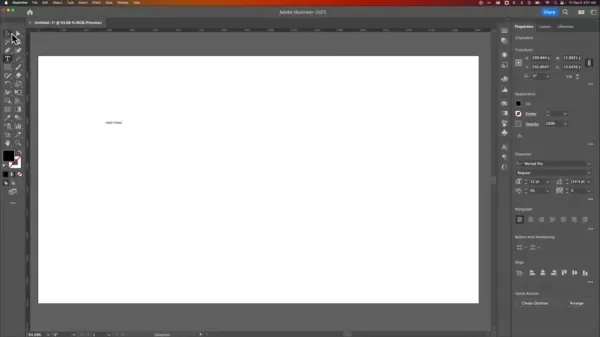
與選擇工具成比例地縮放文本
要採用更具視覺化的調整文本大小的方法,請使用選擇工具按比例擴展IT。使用選擇工具選擇您的文本對象,然後將懸停在出現的邊界框的角柄之一上。單擊並拖動手柄進行調整大小。為了保持文本的比例完整,請在拖動時按住Shift鍵。此方法非常適合快速調整文本大小而無需確切的數字。但是,以這種方式縮放有時會導致分數大小,因此您可能需要在字符面板中對其進行完善。確保排版保持清晰且一致是創建引人注目的圖形的關鍵,並且使用正確的字體尺寸至關重要。
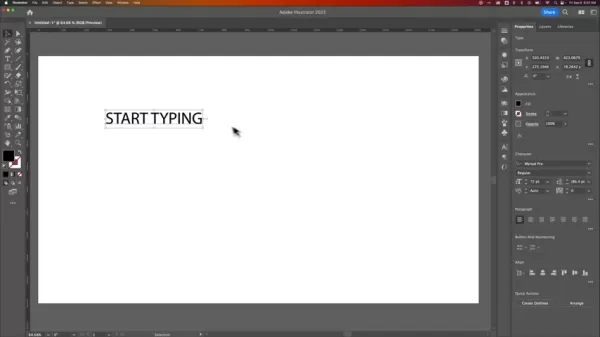
利用比例工具進行動態調整大小
比例工具提供了另一種動態調整文本大小的方法,對於區域類型文本特別有用,您想同時調整文本和文本框。首先,使用選擇工具選擇文本對象,然後在工具欄中找到比例工具(看起來像是正方形的大小)或在鍵盤上按“ S”。單擊並拖動藝術板進行調整大小,並保持輪班以保持比例。比例工具使您可以通過持有ALT(在Mac上的選項)從特定點進行擴展,並單擊您想要的錨點位置。此方法可能有些棘手,但具有靈活性,尤其是在特定文本框中管理字體大小時。
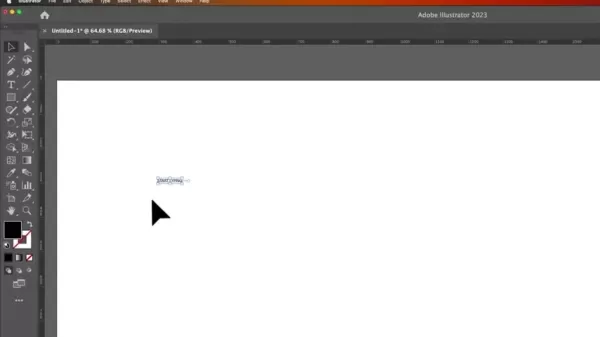
Adobe Illustrator定價計劃
了解訂閱選項
可以通過訂閱模型獲得Adobe Illustrator,該模型有不同的計劃來滿足各種需求。這是一個快速分解:
- 單個應用程序計劃:這使您可以單獨訪問Adobe Illustrator。如果您專注於矢量圖形並且不需要其他Adobe應用程序,這是完美的。
- 所有應用程序計劃(Creative Cloud):該計劃包括20多個Adobe Creative Apps,例如Photoshop,Indesign和Premiere Pro。對於需要各種工具的專業人士來說,這是很棒的。
價格和功能可能會改變,因此最好查看Adobe網站以獲取最新信息。
縮放文本的優點和缺點
優點
- 快速和視覺調整
- 比例縮放維持長寬比
- 對於初始尺寸估計很有用
缺點
- 可能導致分數大小
- 不如使用字符面板精確
- 縮放區域文本框可能會扭曲佈局
用於文本處理的Adobe Illustrator的關鍵功能
高級排版選項
Adobe Illustrator提供了一系列的印刷控件,可為設計師精確控制。除了調整字體尺寸外,您還可以調整Kerning,跟踪,領先和基線移位。 Opentype功能使您可以使用風格替代方案,連接和上下文集來增強文本的視覺吸引力。借助觸摸類型工具,您甚至可以修改單個字母以進行獨特的設計和自定義版式佈局。使用Adobe Illustrator中的觸摸類型工具打開了無盡的設計可能性。
與Adobe字體集成
Adobe Illustrator與Adobe字體的集成使您可以訪問數千個高質量的字體。您可以直接在應用中瀏覽,激活和同步字體。無論您是需要經典的襯線還是現代的sans-serif,龐大的圖書館都可以覆蓋您。大多數創意云訂閱中都包含Adobe字體,從而使字體尺寸的選擇和管理更加容易。使用Adobe Illustrator中的Adobe字體合作可以實現無限的印刷設計可能性。找到完美的字體尺寸很重要,但是為工作選擇正確的字體是關鍵。
現場效果和扭曲
在Adobe Illustrator中,您可以將實時效果和扭曲應用於文本而無需永久更改。您可以包裹,扭曲,膨脹等,以改變文本的外觀。這些效果保持可編輯,因此您可以自由實驗。通過屬性面板將實時效果與先進的字體大小控制結合,為您提供了創造力的廣闊遊樂場。
用例:字體尺寸最重要的地方
徽標設計和品牌
在徽標設計中,字體尺寸對於創建可識別且令人難忘的標記至關重要。它確保了品牌的名稱在不同媒體上清晰可見,從名片到廣告牌。精心挑選的字體尺寸與精心選擇的字體配對,可以增強品牌的個性和價值。在Adobe Illustrator中為徽標設計字體時,必不可少的清晰,清潔的美學和清晰的視覺層次結構。
網絡和移動設計
對於Web和移動設計,字體尺寸直接影響用戶體驗。確保在各種屏幕尺寸和分辨率上可讀文本是可訪問性和參與度的關鍵。 Adobe Illustrator通常用於原型網站和應用程序接口,其中周到的字體尺寸注意事項為用戶友好且視覺上吸引人的設計奠定了基礎。
打印設計和佈局
在印刷設計(如小冊子,海報和雜誌)中,字體尺寸決定瞭如何有效傳達信息。清晰的字體大小層次結構指導讀者了解內容,突出了關鍵點。在Adobe Illustrator中,設計師微調印刷設置,以創建視覺引人注目且內容豐富的佈局。
關於Adobe Illustrator中字體尺寸的常見問題
如何一次更改多個文本框的字體大小?
要同時更改多個文本框的字體大小,請選擇要使用選擇工具更改的所有文本框。然後,轉到屬性面板中的字符面板。您在此進行的任何字體尺寸更改都適用於所有選定的文本框。這是保持設計一致的最有效方法。對於徽標或品牌文本,保持一致的字體尺寸將鞏固品牌識別。
為什麼我的文字在縮放後會出現模糊?
縮放後,文本是否會導致分數點大小或文本對象與像素網格不符,看起來可能會變得模糊。要解決此問題,請確保字體大小為整數(例如,12pt而不是12.5pt),並且在變換面板中啟用了“與像素網格的對齊”。這將有助於保持您的文本清晰清晰。注意細節並確保保持正確的字體尺寸將導致專業的圖形。
有關設計印刷品的相關問題
為不同類型的文本(標題,文本,字幕)選擇字體大小的最佳實踐是什麼?
選擇正確的字體大小取決於文本的類型及其目的。對於標題,較大的字體尺寸(例如,24-36pt)創建了一個清晰的視覺層次結構,並引起讀者的注意。正文文字應較小(例如10-12pt),以供舒適閱讀。字幕應更小(例如8-10pt),以提供上下文,而不會壓倒主要內容。決定字體大小時,請始終考慮整體設計和受眾。在Adobe Illustrator中工作需要注意細節。為工作選擇合適的字體尺寸並使用一致的排版樣式將有助於您的觀眾感到輕鬆並享受圖形。
文本類型 建議的字體尺寸 目的 標題 24-36pt 吸引註意力,創建視覺層次結構 正文 10-12pt 舒適閱讀,傳達主要內容 字幕 8-10pt 提供背景,補充主要內容 子標題 14-18pt 分解身體文本,引導讀者了解內容 引號 12-14pt 突出顯示重要陳述,添加視覺興趣 子彈點 10-12pt 組織信息,提高可讀性 打電話給行動 14-16pt 引起注意採取行動的注意,提示用戶採取行動
相關文章
 AI電子書生成器:亞馬遜KDP成功的前5個工具
您是否渴望通過創建和銷售電子書來深入研究在線收入的世界?隨著AI技術的出現,該過程不僅變得有效,而且變得難以置信。本文深入研究了前五名AI電子書生成器,可以幫助您利用被動收入OP
AI電子書生成器:亞馬遜KDP成功的前5個工具
您是否渴望通過創建和銷售電子書來深入研究在線收入的世界?隨著AI技術的出現,該過程不僅變得有效,而且變得難以置信。本文深入研究了前五名AI電子書生成器,可以幫助您利用被動收入OP
 比利·偶像的“叛軍大喊”:深入了解現場表演
比利·伊多(Billy Idol)的“叛軍大喊”超越了一首歌。這是1980年代搖滾文化的象徵,在幾代人的粉絲中繼續引起共鳴。這件作品將帶您穿越現場“叛軍大喊”表演的脈動能量和標誌性視覺效果,從而揭示了CEM的元素
比利·偶像的“叛軍大喊”:深入了解現場表演
比利·伊多(Billy Idol)的“叛軍大喊”超越了一首歌。這是1980年代搖滾文化的象徵,在幾代人的粉絲中繼續引起共鳴。這件作品將帶您穿越現場“叛軍大喊”表演的脈動能量和標誌性視覺效果,從而揭示了CEM的元素
 在視頻編輯中使用AI LUTS轉換顏色校正
您準備好徹底改變視頻編輯中的色彩校正方法了嗎?現在,AI驅動的工具使其比以往任何時候都更簡單,以實現專業的電影外觀。隨著高級AI模型的出現,創建針對特定美學的自定義LUTS(查找表)現在很重要
評論 (0)
0/200
在視頻編輯中使用AI LUTS轉換顏色校正
您準備好徹底改變視頻編輯中的色彩校正方法了嗎?現在,AI驅動的工具使其比以往任何時候都更簡單,以實現專業的電影外觀。隨著高級AI模型的出現,創建針對特定美學的自定義LUTS(查找表)現在很重要
評論 (0)
0/200

 2025年04月27日
2025年04月27日

 RyanLee
RyanLee

 0
0
如果您正在深入研究圖形設計和藝術世界,那麼Adobe Illustrator就是您的首選工具。它包含了可讓您創建視覺令人驚嘆的設計的功能,而您將使用的關鍵元素之一是版式。使字體尺寸恰到好處對於可讀性和設計的整體影響至關重要。本指南將引導您瀏覽各種方法,以調整Adobe Illustrator中的字體大小,以幫助您使文本看起來最好,無論您是製作頭條新聞,身體文本還是任何其他文本元素。掌握字體尺寸調整可以真正提升您的設計。
關鍵點
- 掌握Illustrator中點類型和區域類型文本之間的差異。
- 使用屬性面板中的字符面板進行精確的字體大小控制。
- 了解如何與選擇工具成比例地擴展文本。
- 探索具有或沒有約束的動態文本調整大小的比例工具。
- 如果不可見,請通過窗口菜單訪問字符面板。
了解文本類型和初始設置
點類型與區域類型:選擇正確的方法
在Adobe Illustrator中,您有兩種創建文本的主要方法:點類型和區域類型。點類型非常適合您希望文本自由擴展的標題或短文。您可以通過使用類型工具(按't'訪問它)然後輸入來創建它。另一方面,區域類型非常適合較長文本(如段落)。您可以通過單擊和拖動類型工具來形成文本框來創建它,從而使文本可以在該空間內包裝。知道要使用哪種可以在管理字體大小和文本佈局的方式上產生很大的不同。當您調整大小或擴展時,每種類型的行為都不同,因此從一開始就選擇正確的一種可以為您節省很多麻煩。無論您選擇哪種,在Adobe Illustrator中創建引人注目的可讀設計至關重要。
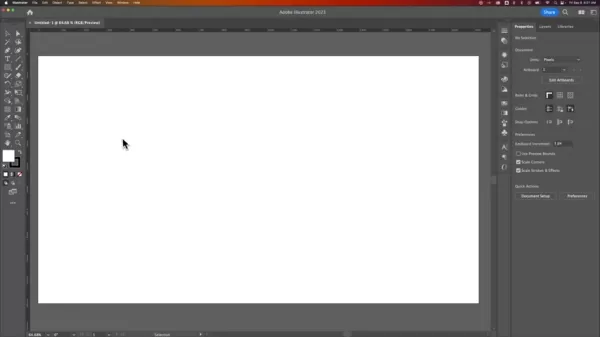
訪問Adobe Illustrator中的類型工具
在開始調整字體尺寸之前,您需要知道如何使用Adobe Illustrator中的類型工具。您會在屏幕左側的工具欄中找到它,並標有“ T”圖標。您還可以在鍵盤上點擊“ T”鍵,以快速激活它。一旦使類型的工具處於活動狀態後,您可以單擊Artboard上的任何位置以創建點類型,或單擊並拖動以創建區域類型。這是您所有文本工作的起點,因此熟悉類型工具將簡化您的設計過程。一致,可讀的排版是創建引人注目的圖形的關鍵,正確的字體大小在其中起著重要作用。
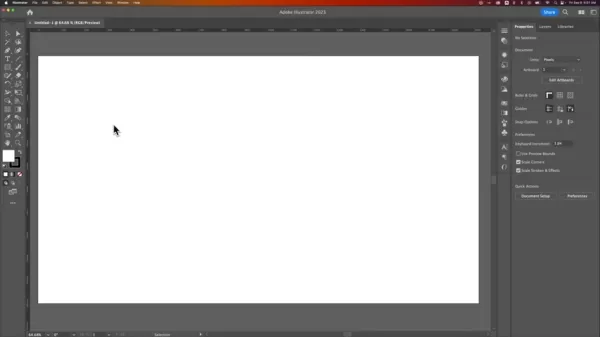
插畫家中文本操縱的高級技巧
保持可讀性和視覺層次結構
調整字體尺寸只是排版拼圖的一部分。可讀性和視覺層次結構也至關重要。可讀性是關於您的文本可以被讀取和理解的容易程度,並受到字體選擇,線高和字母間距等因素的影響。同時,視覺層次結構有助於指導讀者的設計,突出顯示重要的內容。您可以通過不同的字體大小,諸如大膽或斜體以及顏色等不同的字體大小來實現此目標。例如,使用較大的字體進行標題有助於他們從身體文本中脫穎而出,從而使您的設計更容易掃描和理解。保持版式清晰,一致且可讀性對於創建引人注目的圖形至關重要,並且選擇正確的字體大小是其中的很大一部分。
使用段落樣式以保持一致性
如果您正在製作多頁文檔或具有重複文本元素的文檔,則段落樣式可能是救生員。他們讓您設置一系列格式化選項(例如字體大小,字體系列,線高等),並立即將其應用於多個段落。要設置段落樣式,請按照您想要的方式格式化段落,然後轉到window> type> type>段落樣式。單擊“創建新樣式”按鈕(看起來像一個小頁圖標)以保存您的設置。然後,您可以通過選擇這些樣式並單擊面板中的樣式來將此樣式應用於其他段落。如果您需要以後調整格式,則可以更新樣式,並且更改將自動應用於您使用的地方。這樣可以確保您的設計保持一致,並且保持正確的字體尺寸至關重要。使用一致的排版樣式有助於您的觀眾感到輕鬆自在並享受圖形。
在Illustrator中調整字體尺寸的不同方法
使用屬性面板中的字符面板
調整字體大小的最簡單方法是通過字符面板。首先,選擇要更改的文本。您可以使用選擇工具(黑色箭頭)來選擇整個文本對象,也可以使用類型工具在文本中選擇整個文本對象。選擇文本後,請轉到屏幕右側的屬性面板。如果您看不到它,請轉到Window>屬性以提高它。在“字符”部分中,您會看到一個下拉菜單顯示當前字體大小。您可以輸入新尺寸或從列表中選擇。點擊Enter,您的文字將更新。這是控製字體尺寸的最精確方法,可為您在Adobe Illustrator中的排版提供完整的命令。
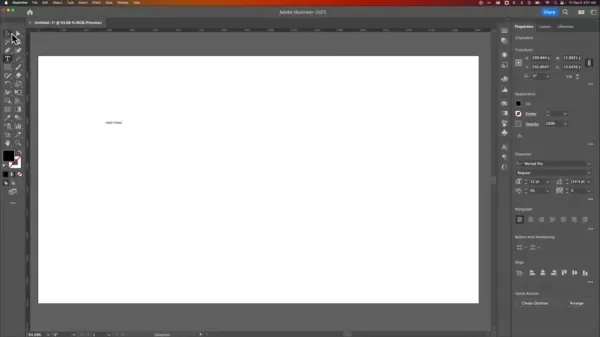
與選擇工具成比例地縮放文本
要採用更具視覺化的調整文本大小的方法,請使用選擇工具按比例擴展IT。使用選擇工具選擇您的文本對象,然後將懸停在出現的邊界框的角柄之一上。單擊並拖動手柄進行調整大小。為了保持文本的比例完整,請在拖動時按住Shift鍵。此方法非常適合快速調整文本大小而無需確切的數字。但是,以這種方式縮放有時會導致分數大小,因此您可能需要在字符面板中對其進行完善。確保排版保持清晰且一致是創建引人注目的圖形的關鍵,並且使用正確的字體尺寸至關重要。
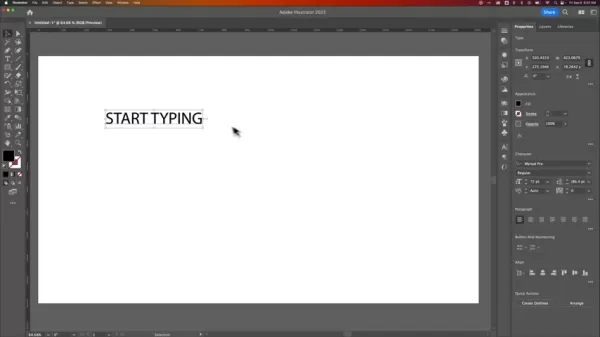
利用比例工具進行動態調整大小
比例工具提供了另一種動態調整文本大小的方法,對於區域類型文本特別有用,您想同時調整文本和文本框。首先,使用選擇工具選擇文本對象,然後在工具欄中找到比例工具(看起來像是正方形的大小)或在鍵盤上按“ S”。單擊並拖動藝術板進行調整大小,並保持輪班以保持比例。比例工具使您可以通過持有ALT(在Mac上的選項)從特定點進行擴展,並單擊您想要的錨點位置。此方法可能有些棘手,但具有靈活性,尤其是在特定文本框中管理字體大小時。
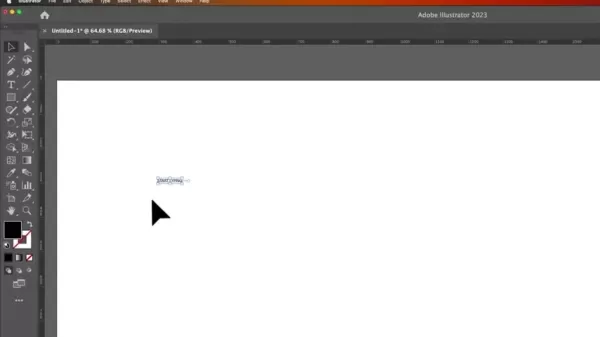
Adobe Illustrator定價計劃
了解訂閱選項
可以通過訂閱模型獲得Adobe Illustrator,該模型有不同的計劃來滿足各種需求。這是一個快速分解:
- 單個應用程序計劃:這使您可以單獨訪問Adobe Illustrator。如果您專注於矢量圖形並且不需要其他Adobe應用程序,這是完美的。
- 所有應用程序計劃(Creative Cloud):該計劃包括20多個Adobe Creative Apps,例如Photoshop,Indesign和Premiere Pro。對於需要各種工具的專業人士來說,這是很棒的。
價格和功能可能會改變,因此最好查看Adobe網站以獲取最新信息。
縮放文本的優點和缺點
優點
- 快速和視覺調整
- 比例縮放維持長寬比
- 對於初始尺寸估計很有用
缺點
- 可能導致分數大小
- 不如使用字符面板精確
- 縮放區域文本框可能會扭曲佈局
用於文本處理的Adobe Illustrator的關鍵功能
高級排版選項
Adobe Illustrator提供了一系列的印刷控件,可為設計師精確控制。除了調整字體尺寸外,您還可以調整Kerning,跟踪,領先和基線移位。 Opentype功能使您可以使用風格替代方案,連接和上下文集來增強文本的視覺吸引力。借助觸摸類型工具,您甚至可以修改單個字母以進行獨特的設計和自定義版式佈局。使用Adobe Illustrator中的觸摸類型工具打開了無盡的設計可能性。
與Adobe字體集成
Adobe Illustrator與Adobe字體的集成使您可以訪問數千個高質量的字體。您可以直接在應用中瀏覽,激活和同步字體。無論您是需要經典的襯線還是現代的sans-serif,龐大的圖書館都可以覆蓋您。大多數創意云訂閱中都包含Adobe字體,從而使字體尺寸的選擇和管理更加容易。使用Adobe Illustrator中的Adobe字體合作可以實現無限的印刷設計可能性。找到完美的字體尺寸很重要,但是為工作選擇正確的字體是關鍵。
現場效果和扭曲
在Adobe Illustrator中,您可以將實時效果和扭曲應用於文本而無需永久更改。您可以包裹,扭曲,膨脹等,以改變文本的外觀。這些效果保持可編輯,因此您可以自由實驗。通過屬性面板將實時效果與先進的字體大小控制結合,為您提供了創造力的廣闊遊樂場。
用例:字體尺寸最重要的地方
徽標設計和品牌
在徽標設計中,字體尺寸對於創建可識別且令人難忘的標記至關重要。它確保了品牌的名稱在不同媒體上清晰可見,從名片到廣告牌。精心挑選的字體尺寸與精心選擇的字體配對,可以增強品牌的個性和價值。在Adobe Illustrator中為徽標設計字體時,必不可少的清晰,清潔的美學和清晰的視覺層次結構。
網絡和移動設計
對於Web和移動設計,字體尺寸直接影響用戶體驗。確保在各種屏幕尺寸和分辨率上可讀文本是可訪問性和參與度的關鍵。 Adobe Illustrator通常用於原型網站和應用程序接口,其中周到的字體尺寸注意事項為用戶友好且視覺上吸引人的設計奠定了基礎。
打印設計和佈局
在印刷設計(如小冊子,海報和雜誌)中,字體尺寸決定瞭如何有效傳達信息。清晰的字體大小層次結構指導讀者了解內容,突出了關鍵點。在Adobe Illustrator中,設計師微調印刷設置,以創建視覺引人注目且內容豐富的佈局。
關於Adobe Illustrator中字體尺寸的常見問題
如何一次更改多個文本框的字體大小?
要同時更改多個文本框的字體大小,請選擇要使用選擇工具更改的所有文本框。然後,轉到屬性面板中的字符面板。您在此進行的任何字體尺寸更改都適用於所有選定的文本框。這是保持設計一致的最有效方法。對於徽標或品牌文本,保持一致的字體尺寸將鞏固品牌識別。
為什麼我的文字在縮放後會出現模糊?
縮放後,文本是否會導致分數點大小或文本對象與像素網格不符,看起來可能會變得模糊。要解決此問題,請確保字體大小為整數(例如,12pt而不是12.5pt),並且在變換面板中啟用了“與像素網格的對齊”。這將有助於保持您的文本清晰清晰。注意細節並確保保持正確的字體尺寸將導致專業的圖形。
有關設計印刷品的相關問題
為不同類型的文本(標題,文本,字幕)選擇字體大小的最佳實踐是什麼?
選擇正確的字體大小取決於文本的類型及其目的。對於標題,較大的字體尺寸(例如,24-36pt)創建了一個清晰的視覺層次結構,並引起讀者的注意。正文文字應較小(例如10-12pt),以供舒適閱讀。字幕應更小(例如8-10pt),以提供上下文,而不會壓倒主要內容。決定字體大小時,請始終考慮整體設計和受眾。在Adobe Illustrator中工作需要注意細節。為工作選擇合適的字體尺寸並使用一致的排版樣式將有助於您的觀眾感到輕鬆並享受圖形。
| 文本類型 | 建議的字體尺寸 | 目的 |
|---|---|---|
| 標題 | 24-36pt | 吸引註意力,創建視覺層次結構 |
| 正文 | 10-12pt | 舒適閱讀,傳達主要內容 |
| 字幕 | 8-10pt | 提供背景,補充主要內容 |
| 子標題 | 14-18pt | 分解身體文本,引導讀者了解內容 |
| 引號 | 12-14pt | 突出顯示重要陳述,添加視覺興趣 |
| 子彈點 | 10-12pt | 組織信息,提高可讀性 |
| 打電話給行動 | 14-16pt | 引起注意採取行動的注意,提示用戶採取行動 |
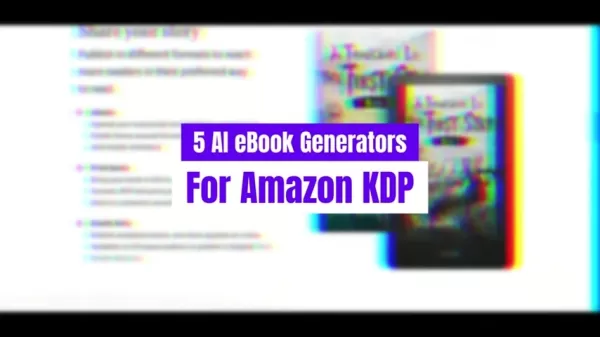 AI電子書生成器:亞馬遜KDP成功的前5個工具
您是否渴望通過創建和銷售電子書來深入研究在線收入的世界?隨著AI技術的出現,該過程不僅變得有效,而且變得難以置信。本文深入研究了前五名AI電子書生成器,可以幫助您利用被動收入OP
AI電子書生成器:亞馬遜KDP成功的前5個工具
您是否渴望通過創建和銷售電子書來深入研究在線收入的世界?隨著AI技術的出現,該過程不僅變得有效,而且變得難以置信。本文深入研究了前五名AI電子書生成器,可以幫助您利用被動收入OP
 比利·偶像的“叛軍大喊”:深入了解現場表演
比利·伊多(Billy Idol)的“叛軍大喊”超越了一首歌。這是1980年代搖滾文化的象徵,在幾代人的粉絲中繼續引起共鳴。這件作品將帶您穿越現場“叛軍大喊”表演的脈動能量和標誌性視覺效果,從而揭示了CEM的元素
比利·偶像的“叛軍大喊”:深入了解現場表演
比利·伊多(Billy Idol)的“叛軍大喊”超越了一首歌。這是1980年代搖滾文化的象徵,在幾代人的粉絲中繼續引起共鳴。這件作品將帶您穿越現場“叛軍大喊”表演的脈動能量和標誌性視覺效果,從而揭示了CEM的元素
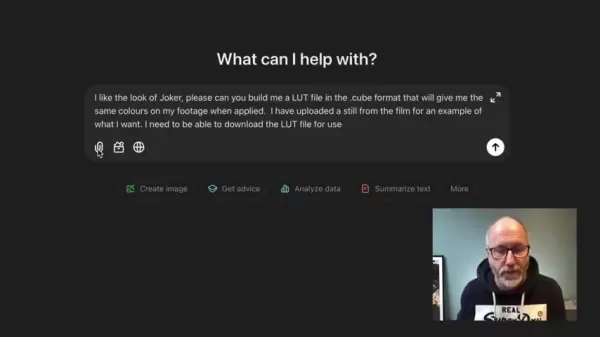 在視頻編輯中使用AI LUTS轉換顏色校正
您準備好徹底改變視頻編輯中的色彩校正方法了嗎?現在,AI驅動的工具使其比以往任何時候都更簡單,以實現專業的電影外觀。隨著高級AI模型的出現,創建針對特定美學的自定義LUTS(查找表)現在很重要
在視頻編輯中使用AI LUTS轉換顏色校正
您準備好徹底改變視頻編輯中的色彩校正方法了嗎?現在,AI驅動的工具使其比以往任何時候都更簡單,以實現專業的電影外觀。隨著高級AI模型的出現,創建針對特定美學的自定義LUTS(查找表)現在很重要
































